Jak często myślałeś o tym, że przydałoby się ograniczyć uprawnienia użytkownikom, z którymi dzielisz swój komputer? Albo jak zabezpieczyć komputery, z których korzysta wiele osób (kafejka, kiosk komputerowy itp.)? Jest wiele rozwiązań i każda jest na swój sposób fajna lub nie-fajna. Część z nich (zdecydowana większość) jest nawet płatna! A co z komputerem domowym? Przecież nie będziemy kupować oprogramowania, tylko dlatego, że chcemy ograniczyć swawole współużytkowników.
Microsoft ma takie oprogramowanie i to za darmo! Proste, przejrzyste i łatwe w konfiguracji. Nazywa się SteadyState (
http://www.microsoft.com/windows/products/winfamily/sharedaccess/worldwide.mspx). Jak nam pomaga to oprogramowanie? Oto tylko niektóre właściwości:
- zabezpieczenie stanu plików systemowych i ustawień komputera (po restarcie wszystko wraca do stanu początkowego),
- blokuje możliwość dokonywania zmian konfiguracji,
- określa z jakich programów może ktoś korzystać (w rozbiciu na poszczególnych użytkowników)
- określa strony internetowe, z jakich można korzystać,
- określa czas pracy użytkownika (np. jedna godzina a po tym wylogowuje bezapelacyjnie),
- i wiele innych, których szczegóły pokażę za chwilę na screenshotach.
Instalacja jest banalna i powinna być wykonana na koncie z uprawnieniami administratora i jednocześnie na koncie, które będzie zarządzającym. Po zainstalowaniu teoretycznie tworzymy użytkowników lub korzystamy z już istniejących (to ci, których uraczymy ograniczeniami):
Po określeniu bazy użytkowników przystępujemy do wstępnej konfiguracji pracując z grupą opcji „Global Computer Settings”:
Ponieważ SteadyState potrafi chronić system przed instalacjami, zmianami itd., to potrzeba także określić sposób aktualizacji (aktualizacje przecież są niezwykle istotne):
I ustawienia dotyczące ochrony dysku – potrzeba na to troszkę przestrzeni wolnej (u mnie było za mało :)) ), ale na pewno warto korzystać z tej opcji, jeśli chcemy mieć pewność co do stanu naszego systemu:
To były opcje globalne, a teraz przyjrzyjmy się jak możemy dostosowywać ograniczenia dla poszczególnych użytkowników. Ja stworzyłem sobie użytkownika „Goscinne” – przyjrzyjmy się ustawieniom ograniczeń. W opcjach generalnych określamy jak długo może ktoś taki pracować/bawić się (np. jeśli chcemy mieć kontrolę nad tym ile dziecko siedzi przy komputerze):
Dużo ciekawsze jednak opcje są dalej. Możemy z grubsza określić poziom ograniczeń, schować przed użytkownikiem niektóre dyski a w opcjach szczegółowych dziesiątki innych ustawień takich jak wyrzucanie niektórych elementów menu (panel sterowania, moje dokumenty itp.), ograniczać dostęp do niektórych zasobów i miejsc systemowych komputera (wszystkie opcje przedstawione na poniższych screenshotach):
Kolejna grupa opcji jest podobna do poprzedniej, więc najwięcej treści przekaże wrzucając stosowne screenshoty (tu np. ograniczamy dostęp do stron WWW, tu także są ograniczenie dotyczące pakietu Office):
Ostatnia zakładka to innowacyjne podejście do określenia co dany użytkownik może uruchomić. Pozwala one na szybkie określenie kilku programów, które chcemy aby użytkownicy mogli odpalać lub odwrotnie – określić tylko, które programy są zabronione (czasami jest to łatwiejsza ścieżka):
Tak ograniczony użytkownik po zalogowaniu z miejsca otrzymuje informację, że zostało mu 59 minut pracy (widoczny dymek po prawej stronie):
Oraz otrzymuje odpowiednio uproszczony/ograniczony interfejs użytkownika:
Jeśli te wszystkie właściwości zgromadzimy w arytmetyczną sumę oraz przypomnimy, że produkt jest za darmo, to wyłania się nam obraz potężnego, prostego i niezwykle przydatnego narzędzia do naszych komputerów (nie tylko domowych!).
Ha! Pewnie wielu z Was już od jakiegoś czasu pyta „To gdzie jest ten haczyk?”. Faktycznie jest – jeden mały. Aktualnie SteadyState jest przeznaczony wyłącznie pod Windows XP i Vista i wyłącznie w wersji 32-bitowej. Nie przewiduje się wsparcia dla Windows 7 (niestety).



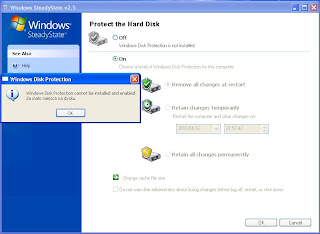













Brak komentarzy:
Prześlij komentarz